店舗でコンピューターを新規購入したり交換したりするとき、おそらくAscendを使えるようにしたいと思うでしょう。幸いなことに、Ascend を新規ワークステーション(子機)として簡単にセットアップすることができます。
新しいワークステーションのインストール
Ascendのハードウェア要件 周辺機器要件 を確認し、お使いのコンピュータがAscendを実行するための必要条件を満たしていることを確認してください。
店舗の親機(サーバー)の交換が必要な場合は、Ascend サポート技術者とアップグレードのスケジュールを組む必要があります(電話:03-4510-2555 、またはhelp@ascendrms.com )。このプロセスには最大3時間かかることがあり、この間はAscendをご利用いただけません 。ですから、少なくとも1週間前にはご予約ください。
- Windows®を弊社推奨設定にする 。これで、ほとんどのセットアップの問題を最初から回避することができます。
- Ascendクライアントのインストールおよび設定(以下の手順を参照)
- . 各コンピューターに固有のワークステーション名を追加し、割り当てます。これにより、より良いレポートが得られるだけでなく、ほとんどの周辺機器は、オプションを正しく設定できるように、個別のワークステーション名を必要とします。
- ワークステーションに必要な周辺機器を設置し、設定する。
- バーコードスキャナーを接続して設定する。
- エプソンレシートプリンター を取り付けます。(オプション)レシートにロゴを追加します。
- キャッシュドロワーをお持ちの場合は、レシートプリンターに差し込むだけです。オプション> 販売と返品> 全般> ワークステーションにキャッシュドロワーがあります をチェックしてください。
- Ingenico 支払い端末.(オプション)画面にカスタムイメージを表示します。
- Zebra ラベルプリンタを取り付ける.
- 商品なし、現金受取額:¥0の「テスト」トランザクションを実行してください。
コンピューターがネットワークグループの一部であることを確認してください。
- コンピュータのネットワークと共有センター にアクセスします。
- 詳細共有設定の変更 を選択します。
- プライベートネットワークにします。
- 選択ネットワーク共有をオンにする.
- チェックファイルとプリンタの共有をオンにする.
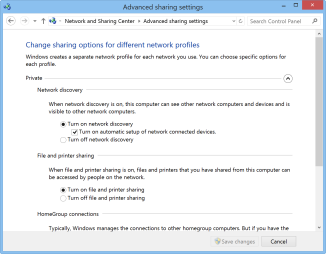
-
All Networks セクションを展開します。
- 選択パスワードで保護された共有をオフ.
- 変更を保存をクリックします。
お使いのコンピューターがネットワークグループで使用可能かどうかは、以下の手順で簡単に確認できます:
- コンピューターのタスクバーにあるフォルダーアイコン を選択します。
- 左のNetwork 。
-
コンピュータ の下に、その他のコンピュータの名前をご確認下さい。
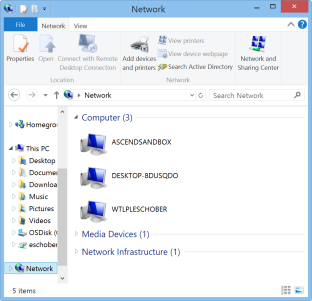
ワークステーションにAscendをインストールする。
- 適切なAscend Client インストーラをダウンロードします(www.ascendrms.com にログインします)。
- ファイルを選択>。実行するかどうか尋ねられるかもしれない。はいをクリックします。
- Ascendのインストールプロンプトに従って、Ascendをこのコンピュータに追加します。
インストールが完了したら、Ascendプログラムを選択できるはずです。プログラムがオープンすると、サーバーに接続されていないことが通知されます。
サーバーコンピュータに接続します。
- サーバーコンピュータの名前をご確認下さい。ワークステーションのNetworkフォルダ 。
- そうでない場合は、サーバーコンピュータに移動してください。
- サーバーコンピュータの開始アイコン を選択します。
- システム と入力し、結果からシステム を選択する。
- セクションコンピュータ、ドメイン、およびワークグループの設定 の下に、コンピュータ名 と、その横にサーバー名が表示されます。
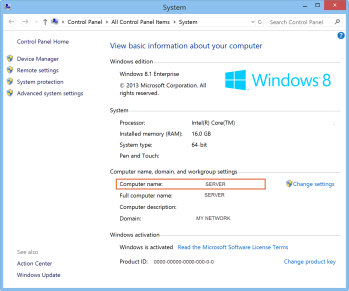
- 新規コンピューターに戻る。
- 新規ワークステーションの Ascend で、Show Servers を選択する。
- 選択 追加。
- サーバーコンピュータの名前をご確認下さい。
- 保存をクリックします。
Ascendはあなたのショップのサーバーコンピュータを検索し、接続します。サーバー名を検索できない場合は、Ascend サポートチームに発信してください。
コンピューターはサーバーのIPアドレスを使用して接続する必要があるか、新規ワークステーションのネットワークに問題がある可能性があります。
新規コンピュータのための固有のワークステーション名を設定します。
お店の各ワークステーションに名前を割り当て、レポート上で簡単に識別できるようにし、ワークステーション固有のオプションを設定できるようにし、デイリーセールスレポートで簡単にレジを現金化できるようにすることが重要です。ワークステーション名の設定 の方法をご確認下さい。
よくある質問とトラブルシューティング
Q: コンピュータのネットワークと共有センターにアクセスするにはどうすればよいですか?
A コンピュータのスタートメニュー をクリックし、ネットワークと共有センター と入力します。結果からネットワークと共有センター を選択します。